Palvelinpään synkronoinnin vianmääritys ja tarkkailu
Muistiinpano
Jos olet ottanut käyttöön Vain Unified Interface -tilan, tee seuraavat toimet, ennen kuin käytät tässä artikkelissa mainittuja menetelmiä:
- Valitse navigointipalkista Asetukset (
 ).
). - Valitse Lisäasetukset.
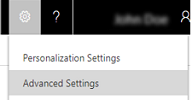
Tällä sivulla käsitellään palvelinpuolen synkronoinnin vianmäärityksen ongelmia ja ratkaisuja. Käy tarkistamassa ajoittain päivitetyt tiedot uusista ongelmista ja niiden ratkaisuista.
Tippi
Tutustu seuraaviin: Blogi: Sähköpostilaatikoiden käyttöönotto ja testaus Dynamics CRM 2015:ssä
Palvelinpään synkronointivirheiden koontinäyttö
Ota koontinäyttö käyttöön ja käytä koontinäyttöä tämän KB-artikkelin ohjeiden mukaan. Saat koontinäytöstä tietoja synkronointivirheitä.
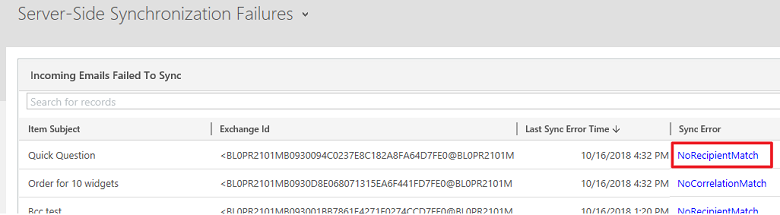
Palvelinpään synkronoinnin suorituskyky -koontinäyttö
Palvelinpään synkronoinnin suorituskyky -koontinäytön avulla saat nopeasti käsityksen palvelinpään synkronointia käyttävien postilaatikoiden kunnosta.
Siirry koontinäyttöön, valitse koontinäytön nimen vieressä oleva Valitse  ja valitse sitten Palvelinpään synkronoinnin suorituskyky.
ja valitse sitten Palvelinpään synkronoinnin suorituskyky.
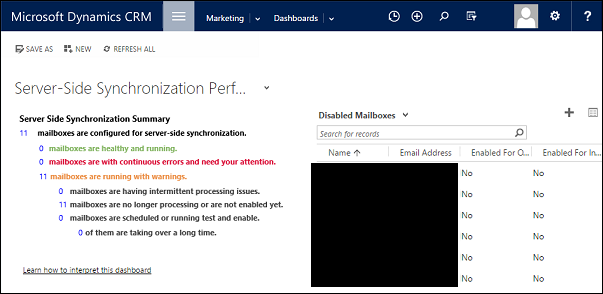
Koontinäyttö muodostuu useista kaavioista, joista kukin antaa tietoja organisaatiosi palvelinpään synkronoinnin suorituskyvystä.
Saat tietyn postilaatikon tilan näkyviin napsauttamalla palvelinpään synkronointia varten määritettyjen postilaatikoiden luettelossa olevaa numeroa.
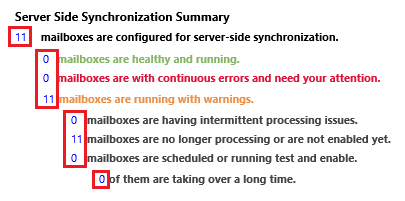
Tarkastele kaavion muodostavia tietueita napsauttamalla kaavion ruudukkokuvaketta.
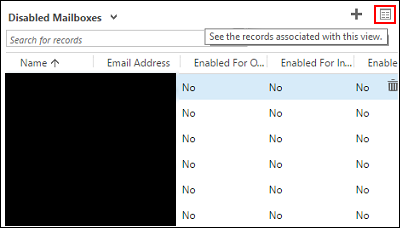
Yhteiset hälytykset ja ratkaisusuositukset
Postilaatikon synkronointi poissa käytöstä
Hälytys: Tapaamisten, yhteyshenkilöiden ja tehtävien synkronointi on poistettu postilaatikossa käytöstä, koska tapahtui virhe muodostettaessa suojattua yhteyttä Exchange Serveriin. Sähköpostipalvelinprofiilin omistajalle on ilmoitettu.
Ratkaisu:https://support.microsoft.com/kb/2993502
Suojatun yhteyden muodostamisessa tapahtui virhe
Hälytys: Postilaatikko ei voi vastaanottaa sähköpostia, koska muodostettaessa suojattua yhteyttä sähköpostipalvelimeen tapahtui virhe. Sähköpostin vastaanotto on poistettu käytöstä postilaatikossa ja sähköpostipalvelinprofiilin omistajalle on ilmoitettu.
Ratkaisu:https://support.microsoft.com/kb/2993502
Sähköpostin tilana on Odottava lähetys
Jos luot sähköpostiviestin Customer Engagement (on-premises):llä ja napsautat Lähetä -painiketta, viestiä ei lähetetä, ellei sähköposti-integrointia ole määritetty oikein ja otettu käyttöön sähköpostin lähetystä Customer Engagement (on-premises):stä.
Tarkista, että sähköpostin lähettäminen on otettu käyttöön sähköpostiin lähettäjällä.
Valitse Asetukset ja valitse sitten Sähköpostimääritykset.
Valitse Postilaatikot ja muuta näkymäksi Aktiiviset postilaatikot.
Valitse sähköpostin lähettäjän Customer Engagement (on-premises)-postilaatikkotietue ja napsauta Muokkaa-painiketta.
Tarkista että käyttäjä on oikein määritetty ja sähköpostin lähettäminen otettu käyttöön:
- Jos käyttäjän Customer Engagement (on-premises):n postilaatikkotietue on määritetty käyttämään palvelinpään synkronointia lähtevälle sähköpostille, varmista, että käyttäjän sähköpostiosoite on hyväksytty, testattu ja käytössä. Lisätietoja palvelinpuolen synkronoinnin määrittämisestä on ohjeaiheessa Sähköpostiviestien, tapaamisten, yhteyshenkilöiden ja tehtävien palvelinpään synkronoinnin määrittäminen.
Sähköpostiosoite edellyttää Office 365 -järjestelmänvalvojan hyväksyntää
Hälytys: Sähköpostia ei voida lähettää/vastaanottaa, koska postilaatikon <käyttäjänimen> sähköpostiosoite edellyttää Office 365:n järjestelmänvalvojan hyväksyntää. Sähköpostin lähetys/vastaanotto on poistettu käytöstä postilaatikossa ja sähköpostipalvelinprofiilin Exchange Online -omistajalle on ilmoitettu.
Syy:
Tämä virhe tapahtuu, jos käyttäjä on määritetty käyttämään Microsoft Exchange Online -sähköpostipalvelinprofiilia mutta Office 365:n järjestelmänvalvoja ei ole hyväksynyt käyttäjän sähköpostiosoitetta. Käyttäjän, jolla on Office 365:n yleinen järjestelmänvalvojan rooli, on hyväksyttävä jokainen Microsoft Exchange Online -sähköpostinpalvelinprofiilia käyttävä käyttäjä. Microsoft Exchange Online -profiili käyttää Dynamics 365 for Customer Engagementin ja Exchange Onlinen välillä palvelimesta palvelimeen -todennusta. Tämä todennus edellyttää Customer Engagement -sovellusten ja Exchange Onlinen välistä luottamussuhdetta. Tarkistamalla sähköpostiosoitteen Customer Engagement (on-premises) -sovelluksessa Office 365:n yleisenä järjestelmänvalvojana, Customer Engagement -sovellukset voivat lähettää ja vastaanottaa kyseisen käyttäjän sähköpostia ilmoittamatta sähköpostin tunnistetietoja Customer Engagement (on-premises) -sovelluksessa.
Ratkaisu:
Postilaatikoiden hyväksyntä:
Kirjaudu Customer Engagement -käyttäjänä, jolla on Office 365:n yleisen järjestelmänvalvojan rooli tai Dynamics 365:n palvelun järjestelmänvalvojan rooli Office 365:ssä.
Siirry kohtaan Asetukset>Sähköpostimääritykset.
Valitse Postilaatikot.
Valitse Aktiiviset postilaatikot tai etsi päivitettävät postilaatikot Erikoishaku-kyselyllä.
Valitse ensin hyväksyttävien postilaatikoiden luettelo ja sitten Hyväksy sähköposti.
Hyväksy sähköpostiosoitteet valitsemalla OK.
Testaa uudelleen sähköpostin käsittely käyttöönotetuissa postilaatikoissa valitsemalla Testaa ja ota käyttöön postilaatikot.
Sähköpostiosoitteet on hyväksyttävä
Hälytys: Sähköpostin lähettäminen/vastaanotto on poistettu käytöstä ainakin yhdeltä postilaatikolta, koska postilaatikoiden sähköpostiosoitteita ei ole hyväksytty Hyväksy sähköpostiosoitteet ja ota sähköpostin lähettäminen/vastaanotto käyttöön postilaatikoille." tai "Sähköposti ei voi vastaanottaa postilaatikkoon <Postilaatikon nimi>, koska postilaatikon <Postilaatikon nimi> sähköpostiosoitetta ei ole hyväksytty ja postilaatikko on poistettu käytöstä. Sähköpostipalvelimen profiilin <Sähköpostipalvelinprofiilin nimi> omistajalle on ilmoitettu.
Ratkaisu:
Postilaatikot on hyväksyttävä ennen kuin sähköposti voidaan käsitellä. Postilaatikoiden hyväksyminen:
Kirjaudu Customer Engagement -käyttäjänä, jolla on Office 365:n yleisen järjestelmänvalvojan rooli tai Dynamics 365:n palvelun järjestelmänvalvojan rooli Office 365:ssä.
Siirry kohtaan Asetukset>Sähköpostimääritykset.
Valitse Postilaatikot.
Valitse Aktiiviset postilaatikot tai etsi päivitettävät postilaatikot Erikoishaku-kyselyllä.
Valitse ensin hyväksyttävien postilaatikoiden luettelo ja sitten Hyväksy sähköposti.
Hyväksy sähköpostiosoitteet valitsemalla OK.
Testaa uudelleen sähköpostin käsittely käyttöönotetuissa postilaatikoissa valitsemalla Testaa ja ota käyttöön postilaatikot.
Muistiinpano
Voit poistaa postilaatikoiden hyväksymisvaatimuksen valitsemalla Asetukset>Hallinta>Järjestelmäasetukset>Sähköposti-välilehti. Poista Käsittele vain hyväksyttyjen käyttäjien sähköpostiviestit- ja Käsittele vain hyväksyttyjen jonojen sähköpostiviestit -kohdan valinta ja valitse OK. Jos käytät Microsoft Exchange Online -profiilia, Office 365:n yleisen järjestelmänvalvojan on edelleen hyväksyttävä sähköpostiosoitteet.
Postilaatikon sijaintia ei voitu selvittää
Hälytys: Postilaatikon sijaintia ei voitu määrittää lähetettäessä sähköpostiviestiä <Viestin aihe>. Sähköpostin lähettäminen tai vastaanotto on poistettu käytöstä postilaatikolta <Postilaatikon nimi> ja sähköpostipalvelimen profiilin <Sähköpostipalvelinprofiilin nimi> omistajalle on ilmoitettu.
Ratkaisu: Tämä hälytys avautuu, jos sähköpostipalvelinprofiili (Asetukset>Sähköpostin määritykset>Sähköpostipalvelimen profiilit) on määritetty Palvelinsijainnin automaattinen tunnistaminen -asetuksella mutta automaattinen tunnistus ei havaitse postilaatikon sijaintia. Jos tämä ongelma esiintyy, varmista Exchangen järjestelmänvalvojalta, että verkko on määritetty käyttämään automaattista tunnistusta. Voit päivittää sähköpostipalvelinprofiilin ja valita Ei Palvelinsijainnin automaattinen tunnistaminen -asetukseksi. Ilmoita sitten Exchangen verkkopalvelujen URL-osoite Exchangen käyttöönottoa varten. Esimerkki: https://ExchangeServerName/EWS/Exchange.asmx.
Käyttäjätiedot ovat virheelliset tai oikeudet eivät riitä
Hälytys: Sähköpostia ei voida lähettää/vastaanottaa, koska sähköpostipalvelimen profiiliin määritetyt tunnistetiedot ovat virheelliset tai oikeudet eivät riitä sähköpostin lähettämiseen/vastaanottoon. Sähköpostin lähettäminen tai vastaanotto on poistettu käytöstä postilaatikolta <Postilaatikon nimi> ja sähköpostipalvelimen profiilin <Sähköpostipalvelinprofiilin nimi> omistajalle on ilmoitettu.
Ratkaisu:
Tämä virhesanoma voi avautua, jos ilmoitetut tunnistetiedot ovat virheelliset tai jos postilaatikon käyttöön määritetyllä käyttäjätilillä ei ole riittäviä postilaatikon oikeuksia. Tarkista tunnistetiedot ja postilaatikon käyttöoikeudet. Jos ilmoitat tunnistetiedot sähköpostipalvelinprofiilin sisällä, varmista, että käyttäjällä on tekeytymisoikeudet ja kunkin liitetyn postilaatikon käyttöoikeudet.
Lisätietoja Exchange-tekeytymisen määrittämisestä ja postilaatikon käyttöoikeuksien myöntämisestä:
Tapaamisten synkronointi ei onnistu
Hälytys: Tapaamisia ei voi synkronoida, koska Järjestäjä-kenttä ei ole käytettävissä.
Syy: Järjestäjä-kenttä on pakollinen tapaamistietueiden synkronointia varten. Kenttä ei sisälly oletusarvoisesti tapaamislomakkeeseen.
Ratkaisu:
Järjestäjä-kentän lisääminen tapaamislomakkeeseen:
Valitse Asetukset>Mukauttaminen>Järjestelmän mukauttaminen.
Laajenna Osat-kohdassa Entiteetit>Tapaaminen ja valitse sitten Lomakkeet.
Valitse Tapaaminen ja vedä sitten Järjestäjä-kenttä lomakkeeseen.
Valitse Tallenna>Julkaise.
Tapaamisia, yhteystietoja ja tehtäviä ei voida synkronoida
Hälytys: Tapaamisia, yhteyshenkilöitä ja tehtäviä ei voi synkronoida, koska postilaatikon <Postilaatikon nimi> sähköpostiosoite on määritetty käyttäen toista Customer Engagement (on-premises) -organisaatiota. Paras käytäntö on korvata määritykset, kun testaat ja otat postilaatikon käyttöön ensisijaisessa organisaatiossasi. Muuta myös postilaatikkosi synkronointitavaksi muissa kuin ensisijaisessa organisaatioissa Ei mikään.
Ratkaisu:
Voit muuttaa organisaation ensisijaista synkronointia ja korvata Exchangeen tallennetun asetuksen valitsemalla Asetukset>Sähköpostin määritykset>Postilaatikko> avaa postilaatikko >Testaa ja ota käyttöön postilaatikko> valitse Synkronoi vain tämän Dynamics 365 for Customer Engagement -organisaation kohteet Exchangen kanssa, vaikka Exchange olisi määritetty synkronoimaan toisen organisaation kanssa. Palvelinpuolen synkronointia voi nyt käyttää tässä Customer Engagement (on-premises):n esiintymässä, mutta toista esiintymää ei voi enää käyttää kyseisen postilaatikon synkronointiin palvelinpuolen synkronoinnilla. Voit muuttaa tapaamisten, yhteyshenkilöiden ja tehtävien synkronoinnin valitsemalla Asetukset>Sähköpostin määritykset>Postilaatikko> avaa postilaatikko > valitse Ei mitään Tapaamiset, yhteyshenkilöt ja tehtävät -asetukseksi.
Lisätietoja: Milloin haluaisin käyttää tätä valintaruutua?
Mahdollisia ongelmia ja ratkaisuja
Sähköpostia ei voi lähettää tai vastaanottaa, kun palvelinpuolen synkronointi on määritetty käyttämään Gmailia
Jos Customer Engagement (on-premises) on määritetty käyttämään palvelinpuolen synkronointia Gmailin kanssa, jokin seuraavista virheistä voi ilmetä:
Sähköpostia ei voi vastaanottaa postilaatikkoon <Postilaatikon nimi>. Varmista, että postilaatikkosi määritetyt tunnistetiedot ovat oikeat ja että niillä on riittävät oikeudet sähköpostin vastaanottamiseen. Ota sitten sähköpostin käsittely käyttöön postilaatikolle.
Sähköpostiviestin "Testiviesti" lähettämisessä tapahtui tuntematon virhe. Postilaatikkoa <Postilaatikon nimi> ei synkronoitu. Sähköpostipalvelimen profiilin <Sähköpostipalvelinprofiilin nimi> omistajalle on ilmoitettu.
Lisätietoja on tässä Knowledge Base -artikkelissa.
Postilaatikkotoimitusten säännöllinen poistaminen käytöstä
Postilaatikon toimitusvirheet luokitellaan seuraavasti:
Pysyvä virhe (esimerkiksi 401 Ei oikeuksia) tai lyhytaikainen virhe (esimerkiksi verkko-ongelma).
Palvelinvirhe (esimerkiksi virheelliset tunnistetiedot) tai postilaatikkovirhe (esimerkiksi postilaatikon virheelliset tunnistetiedot).
Customer Engagement (on-premises) reagoi virheeseen seuraavasti:
Jos kyse on palvelimen tai postilaatikon pysyvästä virheestä, postilaatikko poistetaan käytöstä heti, kun virhe havaitaan.
Jos kyse on palvelimen tai postilaatikon lyhytaikaisesta virheestä, toimitusta yritetään enintään 10 kertaa 5 minuutin välein. Jos toimitus epäonnistuu 10 yrityskerran jälkeen, virhe katsotaan pysyväksi ja postilaatikko poistetaan käytöstä.
Tutustu tässä ohjeaiheessa oleviin vianmääritysohjeisiin ja, jos ongelma voidaan ratkaista, ota postilaatikko käyttöön.
Ei tuetun sähköpostin määritykset
Palvelinpään synkronointia ei tueta seuraavissa skenaarioissa:
Yhdistelmänä Exchange/SMTP ja POP3/Exchange.
Massasähköpostimarkkinointikampanjoiden luominen
Laajennettavuusskenaariot, kuten EWS/POP3/SMTP-protokollien laajentaminen ja mukautettujen sähköpostin tarjoajien luominen
Exchange Server 2003 ja Exchange Server 2007.
Palvelinpään synkronointi Customer Engagement -sovelluksissa tai Customer Engagement (on-premises) (paikallinen) -käyttöönotossa, johon on määritetty FIPS 140-2 -yhdenmukaisuus, edellyttää POP3/SMTP-sähköpostipalvelinta, joka on myös FIPS 140-2 -yhteensopiva. Jotkin sähköpostipalvelimet eivät ole FIPS 140-2-yhteensopivia, kuten MSN, Outlook.com tai Windows Live Mail.
Useimmissa tilanteissa, joita palvelinpään synkronointi ei tue, voi käyttää Microsoft Dynamics CRM -sähköpostireititintä. Lisätietoja: Sähköpostijärjestelmän integrointi
Muistiinpano
Saman organisaation tapaamisten, yhteyshenkilöiden ja tehtävien yhdistettyä Outlookin ja palvelinpään synkronoinnin käyttöä ei suositella, koska silloin päivitettyjä Customer Engagement (on-premises) -tietoja ei ehkä synkronoida kaikille osallistujille.
Tapaamistietuetta ei luoda Customer Engagement (on-premises) -sovelluksessa, kun kutsuja käyttää seurantaa
Oletetaan seuraava tapahtuman seurantaa Customer Engagement (on-premises):ssä koskeva skenaario:
Tapahtuman järjestäjä käyttää synkronointiin Outlookia.
Tapahtumaan kutsuttu käyttää synkronointiin palvelinpuolen synkronointia.
Järjestäjä luo Dynamics 365 for Outlookissa tapaamisen ja lähettää kutsun kutsuttavalle.
Kutsuttava seuraa tapaamista Dynamics 365 for Outlookissa.
Kutsuttu kirjautuu Customer Engagement (on-premises):ään ja valitsee Markkinointi>Aktiviteetit>Tapaaminen>Omat tapaamiset
Tulos: kutsutulle ei ole luotu tapaamista Customer Engagement (on-premises):ssä.
Tämä on tunnettu ongelma eikä sitä tueta. Jos järjestäjä on Customer Engagement (on-premises)-organisaation ulkopuolella, kutsuttu Customer Engagement (on-premises)-käyttäjä voi edelleen seurata tapaamista ja luoda tietueen Customer Engagement (on-premises):ssä.
Palvelutapaamisia ja aktiviteetteja ei synkronoida Outlookista Customer Engagement (on-premises) -sovellukseen
Palvelutapaamisiin ja aktiviteetteihin Customer Engagement (on-premises):ssä tehdyt muutokset päivittyvät Dynamics 365 for Outlookissa synkronoitaessa mutta ei päin vastoin. Kun teet muutoksia palvelutapaamisiin tai aktiviteetteihin Dynamics 365 for Outlookissa, muutoksia ei synkronoida Customer Engagement (on-premises):ään. Tukihenkilö aikatauluttaa palvelutapaamiset, ja hän tarvitsee resurssien vapaa/varattu-tiedot käyttöönsä vain Customer Engagement (on-premises):ssä.
Exchange Onlinen vastaanotto- ja lähetysrajojen ottaminen huomioon
Yritysasiakkaiden, joilla on runsaasti sähköpostiviestintää, on varmistettava, että Exchange Onlinen vastaanotto- ja lähetysrajat eivät aiheuta ongelmia. Katso Exchange Online -rajoitukset
Katso myös
Palvelinpuolen synkronointiHyödyllisiä tietoja palvelinpuolen synkronoinnista ja parhaat käytännöt
{Hidden Gem}Tietoja palvelinpään synkronoinnin suorituskyvyn koontinäytöstä